È possibile specificare il formato e l'orientamento della carta per ogni pagina in un diagramma a più pagine, indipendentemente dalle altre pagine. Se l'opzione Dimensioni automatica è attiva, la pagina di disegno corrisponderà alle dimensioni e all'orientamento della carta della stampante.
I contorni delle dimensioni della carta creati dalle linee di interruzione di pagina (detti riquadri) nella pagina corrente del diagramma vengono ridimensionati in base al formato della carta della stampante.
Per impostare le dimensioni della carta per la stampa
-
Nel gruppo Imposta pagina della scheda Progettazione fare clic su Dimensioni.
-
Fare clic sul formato della carta della stampante da usare.
Modificare l'orientamento della pagina in verticale o orizzontale quando l'opzione Dimensioni automatica è impostata su
La procedura seguente imposta l'orientamento del riquadro (come illustrato dalle linee di interruzione di pagina) per la pagina corrente.
Per impostare l'orientamento della pagina per la pagina corrente
-
Nel gruppo Imposta pagina della scheda Progettazione fare clic su Orientamento.
-
Fare clic su Verticale o Orizzontale.
Impostazione avanzata della pagina
È possibile impostare le dimensioni della pagina di disegno e il formato della carta della stampante in modo indipendente usando la finestra di dialogo Imposta pagina.
Per impostare le dimensioni della pagina di disegno e della pagina della stampante
-
Fare clic con il pulsante destro del mouse sulla linguetta della pagina, sotto la finestra di disegno, quindi scegliere Imposta pagina.
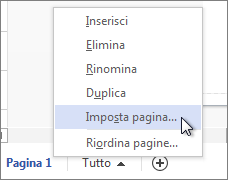
-
Usare i controlli nelle schede Imposta stampa e Dimensioni pagina per apportare modifiche alla carta della stampante e alla visualizzazione della pagina di disegno in modo indipendente.
Un'anteprima in ogni scheda mostra il confronto tra la visualizzazione pagina di disegno e l'impostazione della carta della stampante.
Ridimensionare automaticamente la pagina di disegno per adattarla alle forme nella pagina
Se si è lavorato senza Ridimensionamento automatico e si vuole ridimensionare la pagina di disegno in base al contenuto di una pagina, usare la procedura seguente.
Per ridimensionare la pagina di disegno in base alle forme nella pagina
-
Nel gruppo Imposta pagina della scheda Progettazione fare clic su Dimensioni.
-
Fare clic su Adatta al disegno.
Le dimensioni della pagina di disegno cambiano per adattarsi al disegno con solo il margine della pagina incluso come spazio vuoto circostante.
Nota: Se l'opzione Dimensioni automatica è attiva, facendo clic su Adatta al disegno viene disattivata.
Per attivare e disattivare Dimensioni automatica
-
Nel gruppo Imposta pagina della scheda Progettazione fare clic su Dimensioni automatica.
Se si fa clic su Dimensioni automatica, questa opzione viene attivata o disattivata.
Per impostare i margini di pagina della pagina stampata
-
Fare clic con il pulsante destro del mouse sulla linguetta della pagina, sotto la finestra di disegno, quindi scegliere Imposta pagina.
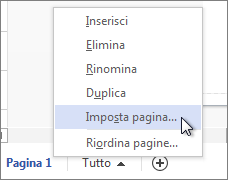
-
Nella scheda Imposta stampante fare clic su Imposta.
È possibile impostare i margini e apportare altre modifiche.










